ホームページ >コンピューターのチュートリアル >コンピュータ知識 >win11でゲストアカウントを作成するにはどうすればよいですか? win11でローカルゲストアカウントを作成する方法
win11でゲストアカウントを作成するにはどうすればよいですか? win11でローカルゲストアカウントを作成する方法
- 王林転載
- 2024-02-01 19:42:071442ブラウズ
php エディタ Baicao は、Win11 でゲスト アカウントを作成する方法を紹介します。新しいオペレーティング システムとして、Win11 はローカル ゲスト アカウントを作成するためのより便利な方法を提供します。ゲスト アカウントを使用すると、個人のファイルや設定に影響を与えることなく、他の人にコンピュータを一時的に使用させることができます。ローカル ゲスト アカウントの作成は簡単で、以下の手順に従うだけです。
win11 でローカル ゲスト アカウントを作成する手順は次のとおりです:
1. [スタート] ボタンまたは Windows キーを押してメニューを起動し、[設定] をクリックします。
または、キーボード ショートカットの Windows キー I を使用して、[設定] を直接開くこともできます。
2. 左側のメニューから [アカウント] を選択し、右側のリストから [家族とその他のユーザー] をクリックします。
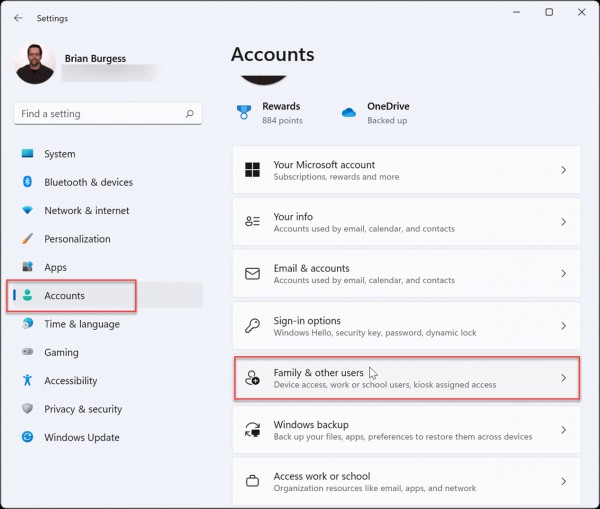
#3. [その他のユーザー] で、[アカウントの追加] ボタンをクリックします。
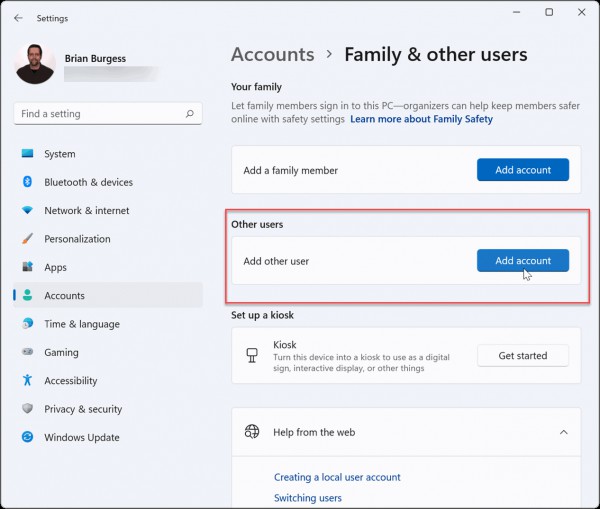
#4. 次に、Microsoft アカウント画面が表示され、ログインするように求められます。ログインする代わりに、「この人のログイン情報がありません」リンクをクリックします。
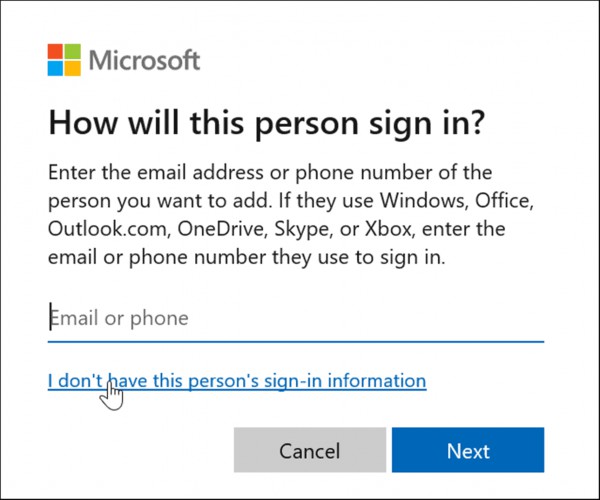
#5. 次のページで [Microsoft アカウントを使用せずにユーザーを追加] リンクをクリックします。
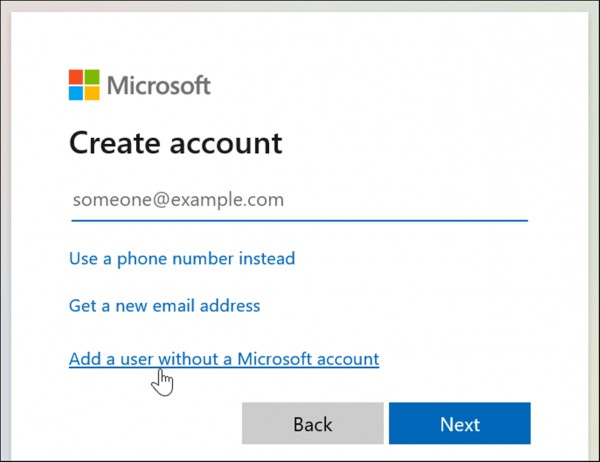
プロンプトが表示されたら、ローカル アカウントの名前を入力します。システムでは実際の名前を Guest にすることはできませんが、MyGuest などの名前を使用することも、その他の好きな名前を使用することもできます。
7. パスワードフィールドを空白のままにして、「次へ」ボタンをクリックします。
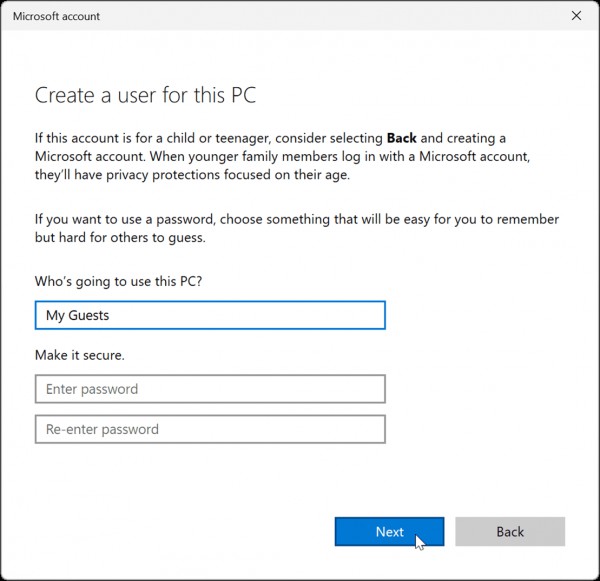
#8. 新しいアカウントは、設定メニューの [その他のユーザー] セクションにある他のユーザーのリストに追加されます。
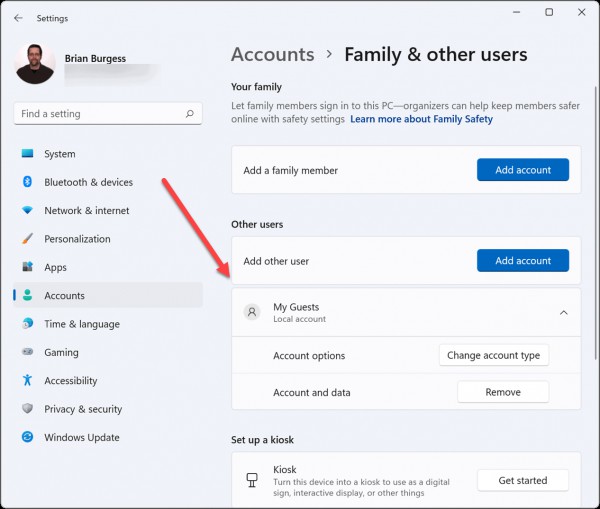
ローカル ゲスト アカウントがアクティブになり、ログイン画面の左下隅に表示されます。これは、他のローカル ユーザーまたは Microsoft アカウントを持つ他のユーザーの隣に表示されます。
以上がwin11でゲストアカウントを作成するにはどうすればよいですか? win11でローカルゲストアカウントを作成する方法の詳細内容です。詳細については、PHP 中国語 Web サイトの他の関連記事を参照してください。

